随着数字时代的不断演进,电脑作为我们工作和娱乐的重要工具,其性能要求也在不断提升。如果你的电脑已经显得有些“老态龙钟”,那么升级内存条是一种既经济又有...
2025-04-09 3 电脑升级
随着电脑游戏和多任务处理需求的日益增长,越来越多的用户希望升级自己的电脑硬件,以获得更流畅的使用体验。内存条作为电脑的重要组成部分之一,其升级直接关系到系统的性能提升。但是,如何正确升级双频电脑的内存条呢?接下来,本文将为您详述双频电脑升级内存条的正确步骤,确保您能够顺利完成升级且最大限度地提高电脑性能。
在开始升级内存条之前,您需要准备好以下工具:
防静电手腕带
干净的毛刷
纸巾或软布
了解您电脑的内存需求也非常关键,这包括内存类型(DDR3、DDR4或DDR5)、兼容频率(双通道、三通道)、容量大小(通常4GB、8GB、16GB等)以及现有插槽数量。可以通过电脑制造商提供的规格说明或者使用内置的系统信息工具查询到这些信息。

关闭电脑并通过物理方式断开电源。如果您的电脑使用的是台式机,需要拔掉电源线,如果使用的是笔记本电脑,则需要取下电池。这一步非常关键,不仅可以防止在操作过程中电脑突然开机造成的硬件损坏,还可以避免静电对电脑内部组件的损害。

对于台式机,打开机箱侧板;对于笔记本电脑,需要打开电脑底部的维护盖板。请注意,开启过程中要小心,以免损坏其他部件或连线。
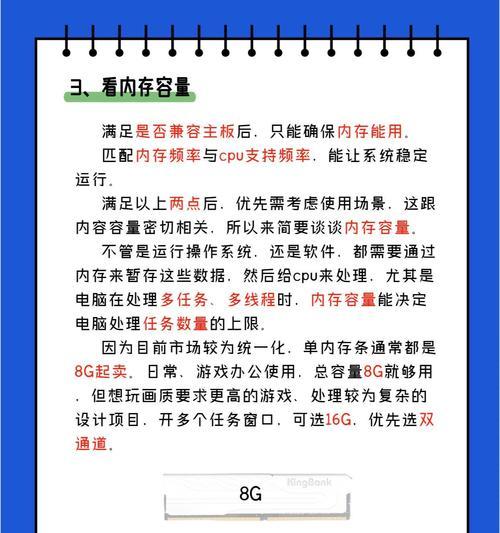
找到主板上的内存插槽,通常它们位于CPU插槽的附近,并且颜色上与其他插槽有明显区别。清理内存插槽周围的灰尘,以便更好地将新内存条插入。
如果需要更换内存,首先应该卸载原有的内存条。按下内存插槽两侧的固定卡扣,向外推开,然后轻轻提起内存条,垂直取出。请保持手部干燥,避免静电损坏内存条。
在购买内存条时,请尽量选择与电脑兼容的品牌和型号,确保频率和容量与现有内存条保持一致。若打算组成双通道,两根内存条的容量最好是相同规格。
将新内存条对准插槽,注意内存条上的金手指与插槽完全对应,并轻轻推入直到两边卡扣自动扣紧。正确的插入角度和力度可以避免内存条损坏。
在确保所有设备都正确安装后,重新安装机箱的侧板或笔记本的后盖。
将电脑重新连接电源,开机进入BIOS查看内存识别情况。如果您看到系统显示新内存条的容量和频率,那么升级就成功了。
重新启动后,登录系统,安装最新的操作系统驱动和更新,确保系统充分识别和使用新升级的内存。
在这个过程中,您可能会遇到一些问题,比如内存条不兼容、安装时出现错误提示等。这些问题通常需要根据具体情况单独解决。如果实在无法自行解决,可以寻求专业技术人员的帮助。
升级双频电脑的内存条是一个技术性较强的过程,但只要按照上述步骤细心操作,便可以顺利完成。您不仅将获得更好的电脑性能体验,也能在解决每个环节中提升自己的电脑硬件知识。综合以上,升级内存条是电脑性能优化的重要步骤之一,希望您能够根据本文提供的步骤顺利升级您的双频电脑,享受更高效的计算体验。
标签: 电脑升级
版权声明:本文内容由互联网用户自发贡献,该文观点仅代表作者本人。本站仅提供信息存储空间服务,不拥有所有权,不承担相关法律责任。如发现本站有涉嫌抄袭侵权/违法违规的内容, 请发送邮件至 3561739510@qq.com 举报,一经查实,本站将立刻删除。
相关文章

随着数字时代的不断演进,电脑作为我们工作和娱乐的重要工具,其性能要求也在不断提升。如果你的电脑已经显得有些“老态龙钟”,那么升级内存条是一种既经济又有...
2025-04-09 3 电脑升级
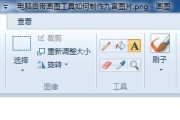
现在,手提电脑(笔记本电脑)已经成为了日常工作、学习乃至娱乐的一部分。但随着时间推移和技术发展,原有配置可能无法满足我们的需求。升级配置可以有效延长电...
2025-03-24 13 电脑升级
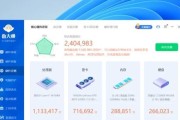
旧电脑升级配置攻略:提升性能的明确步骤和效果分析在信息时代,电脑作为工作和娱乐的重要工具,其性能直接影响着我们的使用体验。对于那些拥有旧电脑的用户...
2025-03-23 9 电脑升级

一体机电脑以其紧凑的结构和简洁的外观而受到许多用户的青睐。但随着时间的推移,运行速度可能不再令人满意,这时,升级内存便成了一种提升性能的有效方式。我们...
2025-03-21 13 电脑升级